Δραστηριότητες (2.3)
Δραστηριότητες (2.3)
|
Διάρκεια: 15 λεπτά |
|
Χωριστείτε σε ομάδες των 2 ατόμων και συνδεθείτε στον Η/Υ χρησιμοποιώντας ένα λογαριασμό πρόσβασης που σας δίνει δικαιώματα διαχειριστή. Στόχος της δραστηριότητας αυτής είναι να εγκατασταθεί ο VLC player στον υπολογιστή. O VLC player είναι ένα δωρεάν και ανοικτού κώδικα πρόγραμμα αναπαραγωγής πολυμέσων και μια πλατφόρμα που υποστηρίζει τα περισσότερα αρχεία πολυμέσων, DVD, Audio CD, VCD κ.ά.
1.
Ελέγξτε
και καταγράψτε τα χαρακτηριστικά του συστήματός σας πριν αναζητήστε τον
κατάλληλο τύπο αρχείου. Έκδοση Λειτουργικού Συστήματος: Τύπος Λειτουργικού Συστήματος (κυκλώστε το σωστό): 32bit / 64bit 2. Ανοίξτε έναν φυλλομετρητή και πληκτρολογήστε στην αναζήτηση τη λέξη «VLC». 3. Εντοπίστε την πηγή (σύνδεσμο/link) που πιστεύεται ότι είναι η πιο αξιόπιστη. Ποια στοιχεία είναι αυτά που σας έπεισαν ότι είναι η κατάλληλη για να κάνετε λήψη του αρχείου; (Ενδεικτικά η https://www.videolan.org/vlc/ )
4.
Ελέγξτε αν το αρχείο που θα κατεβάσετε είναι το κατάλληλο για το
σύστημά σας συγκρίνοντας τα στοιχεία που καταγράψατε στο βήμα 1 με αυτά που
εμφανίζονται στην επιλογή της Λήψης.
Αν δεν είναι η σωστή τότε μεταβείτε στο τέλος της σελίδας και επιλέξτε εσείς την έκδοση που είναι η κατάλληλη.
5.
Κάντε κλικ στο βελάκι δίπλα στο κουμπί της Λήψης και
επιλέξτε την επιλογή Installer. Θα ξεκινήσει σε
λίγα δευτερόλεπτα η λήψη του αρχείου στον τοπικό σκληρό δίσκο.
6.
Το αρχείο εγκατάστασης θα
βρίσκεται στον φάκελο Ληφθέντα Αρχεία και θα έχει
όνομα που θα υποδηλώνει την εφαρμογή και την έκδοσή της πχ. 7. Κάντε διπλό κλικ και ακολουθήστε τα βήματα εγκατάστασης της.
8.
Μετά την ολοκλήρωση θα πρέπει να υπάρχει το εικονίδιο της εφαρμογής
στην επιφάνεια εργασίας.
9.
Ελέγξτε την εγκατάσταση στο σύστημα: Έναρξη
10. Στη θέση Εφαρμογές και Δυνατότητες θα πρέπει στην αλφαβητική λίστα να εμφανίζεται η εφαρμογή.
|
|
Διάρκεια: 10 λεπτά |
|
Χωριστείτε σε ομάδες των 2 ατόμων και συνδεθείτε στον Η/Υ χρησιμοποιώντας ένα λογαριασμό πρόσβασης που σας δίνει δικαιώματα διαχειριστή. Στόχος της δραστηριότητας αυτής είναι να απεγκατασταθεί ο VLC player στον υπολογιστή που εγκαταστάθηκε στην προηγούμενη δραστηριότητα.
 
|
 Δραστηριότητα 2.3.1 – Εγκατάσταση εφαρμογών
Δραστηριότητα 2.3.1 – Εγκατάσταση εφαρμογών → Ρυθμίσεις
→ Ρυθμίσεις
 → Σύστημα
→ Σύστημα
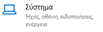 → Πληροφορίες
→ Πληροφορίες


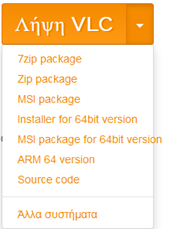








 → Ρυθμίσεις
→ Ρυθμίσεις
 → Εφαρμογές.
→ Εφαρμογές.




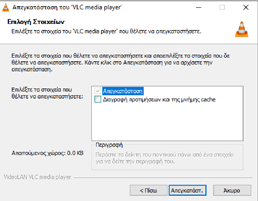

 → Ρυθμίσεις
→ Ρυθμίσεις
 → Εφαρμογές. Στη θέση Εφαρμογές
και Δυνατότητες δεν θα πρέπει να εμφανίζεται πλέον η εφαρμογή.
→ Εφαρμογές. Στη θέση Εφαρμογές
και Δυνατότητες δεν θα πρέπει να εμφανίζεται πλέον η εφαρμογή.